在excel的众多函数中,求和函数无疑是使用频率极高的一类。sum家族函数为我们提供了丰富多样的求和方式,能满足各种复杂的数据计算需求。
sum函数基础用法
sum函数是sum家族中最基本的成员。它的语法非常简单,即sum(number1,[number2,...])。只需将需要求和的数值或单元格区域作为参数依次列出,就能快速得出总和。例如,要计算a1到a10单元格区域内数字的总和,在其他单元格输入“=sum(a1:a10)”即可。这是日常数据求和中最常用的方式,能帮助我们迅速统计出一列或一行数据的总计值。
sumif函数:条件求和
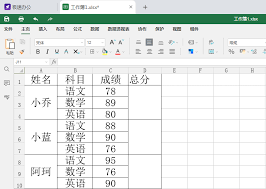
当我们需要根据特定条件进行求和时,sumif函数就派上用场了。其语法为sumif(range,criteria,[sum_range])。其中,range是要进行条件判断的单元格区域,criteria是指定的条件,sum_range是实际求和的单元格区域(若省略则与range相同)。比如,要统计某产品销量大于100的总和,可在其他单元格输入“=sumif(b:b,">100",c:c)”,这里b列是产品销量数据,判断条件为大于100,c列是对应的销售额,函数会自动对满足条件的销售额进行求和。
sumifs函数:多条件求和
sumifs函数用于在多个条件都满足的情况下进行求和。语法是sumifs(sum_range,criteria_range1,criteria1,[criteria_range2,criteria2,...])。假设要统计某地区在特定时间段内某产品的销售总额,可输入“=sumifs(d:d,a:a,"地区x",b:b,">=开始日期",b:b,"<=结束日期",c:c,"产品y")”,d列是销售额,a列是地区,b列是日期,c列是产品名称,通过设置多组条件实现精准求和。
sumproduct函数:灵活求和
sumproduct函数的功能更为强大和灵活。它可以在给定的几组数组中,将数组间对应的元素相乘,并返回乘积之和。语法为sumproduct(array1,[array2,...])。例如,有两个数组a1:a5和b1:b5,要计算它们对应元素乘积的总和,可输入“=sumproduct(a1:a5,b1:b5)”。在复杂的数据计算场景中,sumproduct函数能通过巧妙构造数组进行各种条件下的求和运算。
总之,sum家族函数在excel数据处理中扮演着重要角色。熟练掌握这些函数的用法,能大大提高我们分析和处理数据的效率,让数据统计工作变得更加轻松和准确。无论是简单的数值求和,还是复杂的条件求和,它们都能为我们提供有效的解决方案。

在excel的使用中,大于号的输入以及条件格式符号的运用是很常见的操作,但对于新手来说可能会有些困惑。别担心,今天就来为大家详细介绍一下。大于号的输入在excel单元格中输入大于号其实很简单。当你需要输入“>”这个符号时,直接按下键盘上的大于号按键即可。它通常

在日常的数据分析与处理中,excel的除法运算十分常见。掌握正确的除以函数公式及除法运算符号的使用方法,能让我们更高效地完成各种数据计算任务。基本除法运算符号在excel中,基本的除法运算使用“/”符号。比如,若要计算a1单元格中的数值除以b1单元格中的数值,
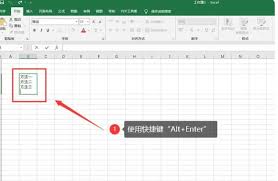
在使用excel表格时,有时单元格内的内容较多,若不进行自动换行,会导致文字显示不全或影响表格整体美观。掌握excel表格自动换行的操作方法,能让我们的表格更加清晰易读。一、通过鼠标调整当我们在输入内容时,如果发现单元格宽度不够,无法完整显示所有文字,可将鼠标
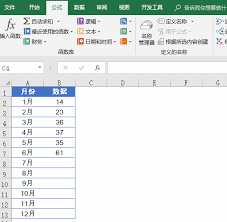
在excel中制作图表时,很多人都希望图表能够根据数据的变化而动态更新,而这就涉及到图表区域能否使用函数以及动态图表的数据引用技巧。图表区域能用函数吗?答案是肯定的。在excel里,图表区域是可以使用函数的。这为我们制作动态图表提供了很大的便利。比如,我们可以
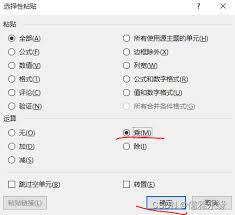
在日常使用excel处理数据时,我们常常会遇到需要对一列数据进行倍数计算的情况。比如,将某列数据都乘以0.5,这种批量操作能够大大提高工作效率。下面就来介绍一下具体的操作技巧。直接在单元格中输入公式1.打开包含需要计算的数据的excel工作表。2.找到要输入计
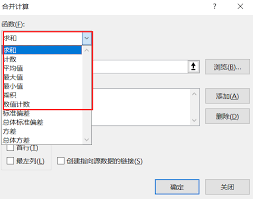
在处理excel数据时,常常需要整合多个工作表的数据。掌握合并计算的操作,能让你的数据处理事半功倍。下面就为你详细介绍excel多表数据整合的合并计算步骤。准备工作确保你要合并计算的工作表结构一致,即表头相同。这是合并计算准确进行的基础。选中目标单元格在你希望